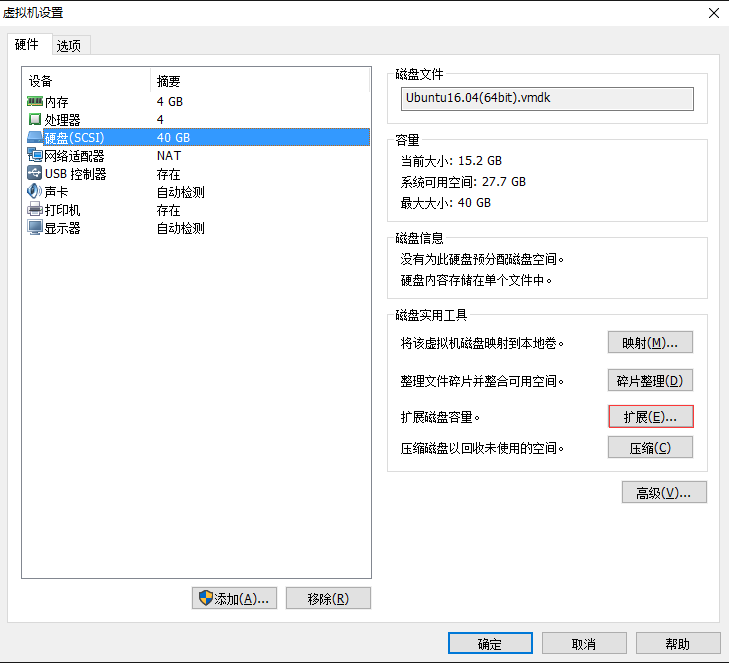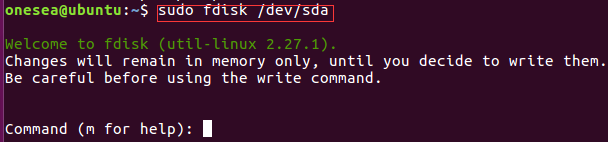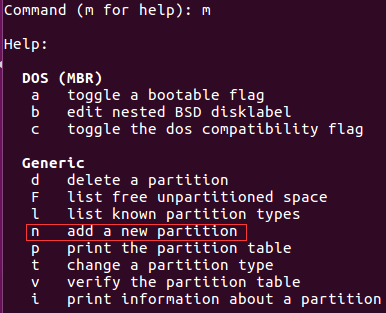热门标签
热门文章
- 1medRxiv | 基于网络的人类冠状病毒的药物重定位
- 2Powerdesigner15-用jdbc链接MySQL实现逆向工程步骤_powerdesigner 配置 jdbc mysql数据库
- 3实战美年健康AI大赛之三_大数据量的简化_美年健康ai算法大赛csdn
- 4FPGA 29 ADC(数据采集)模数字转换驱动设计_数模驱动
- 5Transformer的PyTorch实现_pytorch transformer
- 6Hive简介&环境搭建_cdp集群如何开通tez ui
- 78.Hive中Lateral View、视图、索引_hive lateral view
- 8pycharm中ui文件转py文件_pycharm中qtdesigner的ui转为python
- 9复旦NLP | 80页大模型Agent综述
- 10脉冲神经网络_【强基固本】脉冲神经网络(SNN)
当前位置: article > 正文
VMware12 + Ubuntu16.04 虚拟磁盘扩容_ubuntu 16.04虚拟机 深度学习 设置磁盘大小为多少
作者:小蓝xlanll | 2024-06-02 03:11:39
赞
踩
ubuntu 16.04虚拟机 深度学习 设置磁盘大小为多少
0 前言
创建虚拟机时候默认虚拟硬盘容量为20GB, 一天在编译内核的时候突然提示硬盘空间不足, 因此需要对原有的虚拟硬盘进行扩容(此外, 还可以添加新虚拟磁盘, 详细见《VMware10+Ubuntu14.04添加新硬盘》). 网上已经有相关虚拟机扩容的资料, 但是说的不够完整, 因此本文对此做一个详细的总结.
1 虚拟磁盘扩容
1.1 方法一
在虚拟机设置界面中选中需要扩容的磁盘, 然后在右下方处点击扩展按钮, 即可启动扩展任务:
1.2 方法二
根据参考资料[1]的说明, 可以通过命令的方法来进行虚拟磁盘扩容. 进入VMware的安装目录, 然后执行如下命令:
vmware-vdiskmanager -x 30GB D:/UbuntuDesk/Ubuntu.vmdk2 磁盘分区
仅仅是通过上述步骤进行虚拟磁盘扩容, Ubuntu还不能识别扩展后的容量, 此时还需进行一步对其进行分区. 这里介绍使用fdisk对磁盘进行分区的步骤[3].
(1) 查看已有分区
sudo fdisk -l(2) 分区过程
输入下面命令进入fdisk命令模式(假设要分区的硬盘为/dev/sda):
sudo fdisk /dev/sda根据上图提示, 输入m可以显示帮助信息:
根据上图提示, 输入n添加一个新分区.
在后面的分区类型选择中输入p(创建主分区), 其余的设施保持默认值即可.
最后输入w保持分区结果.
3 格式化分区
假设通过上述步骤所创建的新分区为/dev/sda4, 可以通过下面命令将其格式化为ext4文件系统格式:
sudo mkfs -t ext4 /dev/sda44 挂载分区
4.1 手动挂载
sudo mount /dev/sda4 /home/onesea/Mini24404.2 自动挂载
若希望开机时自动挂载, 可在/etc/fstab最后一行添加:
/dev/sda4 /home/onesea/Mini2440 ext4 defaults 0 0 说明: 假设新分区为/dev/sda4, 挂载点为/home/onesea/Mini2440, 可根据实际情况修改.
参考资料
声明:本文内容由网友自发贡献,不代表【wpsshop博客】立场,版权归原作者所有,本站不承担相应法律责任。如您发现有侵权的内容,请联系我们。转载请注明出处:https://www.wpsshop.cn/w/小蓝xlanll/article/detail/660799
推荐阅读
相关标签